Resources zijn alle items in een module in Klassewerk. Ondersteunde resourcetypen zijn:
-
Bestanden
-
Toewijzingen
-
OneNote Class Notebook-pagina's
-
Koppelingen
-
Teams-kanalen
Notities:
-
Klassewerk is alleen beschikbaar in Klasteams.
-
Er kunnen maximaal 48 resources per module worden toegevoegd.
In dit artikel
Een klasnotitieblokpagina toevoegen
Een resource verplaatsen (elk type)
Een bestand toevoegen
Bestaande bestanden kunnen vanuit uw OneDrive of een ander team naar Klassewerk worden gekopieerd of worden geüpload vanaf een apparaat. Nieuwe bestanden kunnen rechtstreeks in Klassewerk worden gemaakt.
-
Navigeer naar het gewenste klasteam en selecteer vervolgens Klassewerk.
-
Navigeer naar de gewenste module en selecteer + > Bestand.
-
Selecteer de locatie voor het kopiëren van een bestaand bestand of Nieuw bestand.
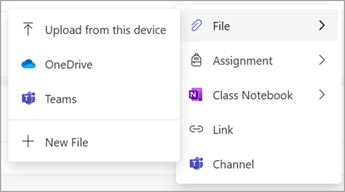
Notities:
-
Alle bestanden worden van de oorspronkelijke locatie naar Klassewerk gekopieerd.
-
Bestanden in een gepubliceerde module zijn alleen-lezen voor studenten (bestanden in een conceptmodule zijn niet zichtbaar voor studenten).
-
Bestandstypen, namen en grootten zijn onderhevig aan de beperkingen en beperkingen van SharePoint.
Een toewijzing toevoegen
Opdrachten in hetzelfde team kunnen worden toegevoegd aan een module. Opdrachten van andere klasteams kunnen opnieuw worden gemaakt. Nieuwe toewijzingen kunnen rechtstreeks binnen Klassewerk worden gemaakt.
-
Navigeer naar het gewenste klasteam en selecteer vervolgens Klassewerk.
-
Navigeer naar de gewenste module en selecteer + > Toewijzing.
-
Selecteer de gewenste optie.
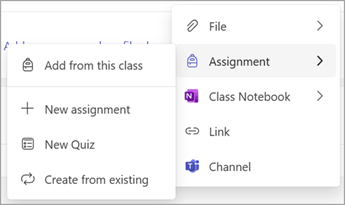
Notities:
-
Een toewijzing kan slechts aan één module worden toegevoegd.
-
Zie Een opdracht maken in Microsoft Teams voor meer informatie over het maken van een nieuwe opdracht.
-
De zichtbaarheid van opdrachten voor leerlingen/studenten wordt bepaald binnen de opdracht en niet door de Klassewerk modulestatus.
Een klasnotitieblokpagina toevoegen
Klasnotitieblokpagina's van hetzelfde team kunnen worden toegevoegd aan een module. Nieuwe Class Notebook-pagina's kunnen rechtstreeks in Klassewerk worden gemaakt.
-
Navigeer naar het gewenste klasteam en selecteer vervolgens Klassewerk.
-
Navigeer naar de gewenste module en selecteer + > Class Notebook.
-
Selecteer de gewenste optie.
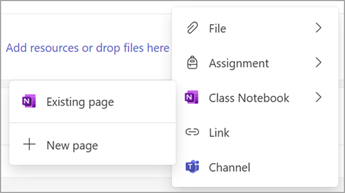
Notities:
-
Class Notebook-inhoud kan alleen worden toegevoegd als het klasnotitieblok is ingesteld. Zie Klasnotitieblok gebruiken in Teams.
-
Alleen pagina's in de sectie Inhoudsbibliotheek van het klasnotitieblok worden ondersteund.
-
De zichtbaarheid van class notebook-inhoud voor leerlingen/studenten wordt bepaald in het klasnotitieblok en niet door de status van de Klassewerk module.
Een koppeling toevoegen
-
Navigeer naar het gewenste klasteam en selecteer vervolgens Klassewerk.
-
Navigeer naar de gewenste module en selecteer + > Koppeling.
-
Voer het webadres in en bewerk eventueel de titel en het websitepictogram.
Opmerking: Alleen beveiligde koppelingen (beginnend met https) worden ondersteund.
Een Teams-kanaal toevoegen
Kanalen van hetzelfde team kunnen worden toegevoegd aan Klassewerk.
-
Navigeer naar het gewenste klasteam en selecteer vervolgens Klassewerk.
-
Navigeer naar de gewenste module en selecteer + > Kanaal.
-
Selecteer het gewenste kanaal en selecteer vervolgens Toevoegen.
Notities:
-
Alleen standaard Teams-kanalen worden ondersteund. Privé- of gedeelde kanalen kunnen niet worden toegevoegd aan Klassewerk.
-
Standaard Teams-kanalen en de inhoud daarin zijn zichtbaar voor alle studenten en worden niet bepaald door de status van de Klassewerk-module.
Een resource verplaatsen (elk type)
Resources kunnen opnieuw worden gerangschikt in een module of worden verplaatst naar een andere module door een resource naar de gewenste locatie te slepen en neer te plaatsen.
Resource kan ook worden verplaatst naar een andere module door Meer > Verplaatsennaar een andere module te selecteren.
De naam van een resource wijzigen (elk type)
-
Navigeer naar het gewenste klasteam en selecteer vervolgens Klassewerk.
-
Navigeer naar de gewenste resource en selecteer vervolgens Meer > Weergavenaam bewerken.
Opmerking: Met uitzondering van toewijzingen worden resourcenamen niet bijgewerkt als de bronnaam wordt gewijzigd. Als de naam van een class notebook-pagina bijvoorbeeld wordt gewijzigd in Klasnotitieblok, wordt deze niet automatisch bijgewerkt in Klassewerk.
Een resource verwijderen (elk type)
-
Navigeer naar het gewenste klasteam en selecteer vervolgens Klassewerk.
-
Navigeer naar de gewenste resource en selecteer vervolgens Meer > Resource verwijderen.
Notities:
-
Bestanden en koppelingen worden definitief verwijderd.
-
Opdrachten, OneNote-pagina's en Teams-kanalen kunnen nog steeds worden geopend in hun respectieve apps/locaties buiten Klassewerk, maar zijn niet meer zichtbaar in Klassewerk.










